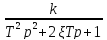- •Министерство образования и науки Российской Федерации
- •Лабораторная работа № 1 Исследование реакций типовых звеньев на различные виды воздействия.
- •Задание на лабораторную работу
- •Требование к оформлению отчета
- •Последовательность выполнения работы
- •Методический пример.
- •Контрольные вопросы к защите
- •Лабораторная работа № 2
- •Последовательность выполнения работы
- •Методический пример
- •Контрольные вопросы к защите
- •Лабораторная работа № 3
- •Методический пример
- •Контрольные вопросы к защите
- •Лабораторная работа № 4 Исследование преобразований структурных
- •Задание на лабораторную работу
- •Требование к оформлению отчета
- •Последовательность выполнения работы
- •Основные правила преобразования структурных схем
- •Методический пример:
- •Контрольные вопросы к защите
- •Варианты структуры сау
- •Лабораторная работа № 5 Исследование качества процессов регулирования статистической системы
- •Задание на лабораторную работу
- •Требование к оформлению отчета
- •Последовательность выполнения работы
- •Контрольные вопросы к защите
- •Методический пример
- •Лабораторная работа № 6
- •Задание на лабораторную работу
- •Требование к оформлению отчета
- •Последовательность выполнения работы
- •Контрольные вопросы к защите
- •Методический пример
- •Лабораторная работа № 7 Исследование замкнутых систем методом корневого годографа
- •Задание на лабораторную работу
- •Последовательность выполнения работы
- •Методический пример
- •Контрольные вопросы к защите
Лабораторная работа № 1 Исследование реакций типовых звеньев на различные виды воздействия.
Цель работы: Изучение реакций типовых звеньев на различные виды воздействий.
Задание на лабораторную работу
С помощью системы MatLab построить реакцию каждого типового звена (см. таблицу1) на ступенчатое(Step), постоянное(Constant), и возрастающее(Ramp) входные воздействия.
Таблица1
|
Позиционные | |
|
W( p) = k |
|
W
( p ) =
|
|
W
( p ) = |
|
W
( p ) =
|
|
W
( p ) =
|
|
Интегрирующие | |
|
W
( p ) =
|
|
W
( p ) = |
|
W
( p ) = |
|
Дифференцирующие | |
|
W ( p ) =kp |
|
W
( p ) = |
Требование к оформлению отчета
Отчет оформляется в соответствии с требованиями, предъявляемыми к оформлению лабораторных работ в вузе, и должен содержать титульный лист, формулировку цели работы, постановку задачи в соответствии с вариантом задания, результаты работы, выводы.
Отчет по лабораторной работе должен содержать:
схемы моделирования исследуемых звеньев;
экспериментально полученные характеристики каждого звена;
выводы, обобщающие проделанные эксперименты по каждому звену.
Последовательность выполнения работы
Для выполнения лабораторной работы используется пакет Simulink.
В Simulink MatLab ПФ можно описать с помощью блока Transfer fcn в разделе библиотеки Continuous. Для подачи типовых воздействий надо использовать блоки из раздела Sources .
Таким образом, выполнение лабораторной работы состоит из следующих шагов:
Изучите теоретические сведения.
Запустите систему MATLAB.
Для запуска пакета Simulink щелкните по кнопке
 в командном окнеMatlab
или введите команду simulink
в командной строке.
в командном окнеMatlab
или введите команду simulink
в командной строке. Создайте новую модель с помощью верхнего меню открывшегося окна SimulinkLibraryBrowser (File – New – Model)(рис.1.1).
Рис.1.1
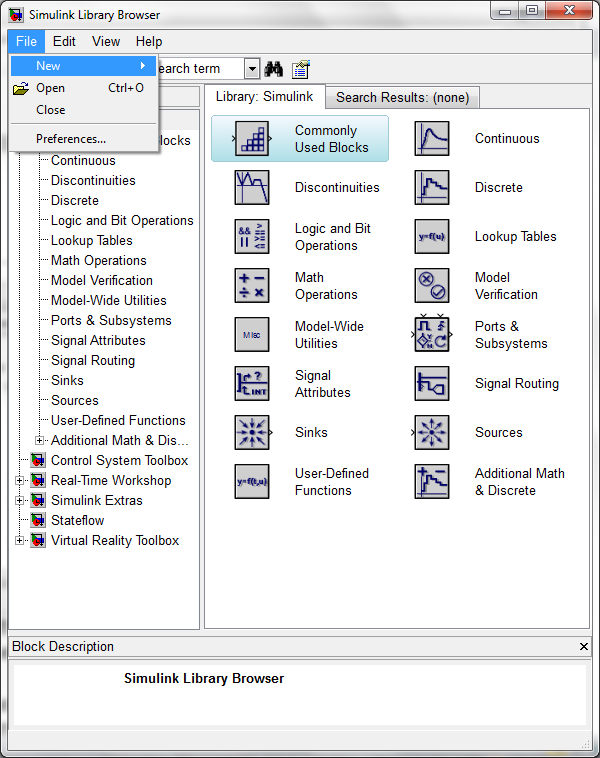
Перетащите блок TransferFcn (передаточная функция) из окна SimulinkLibraryBrowser (группа Continuous) в окно модели( рис.1.2.)
Рис.1.2
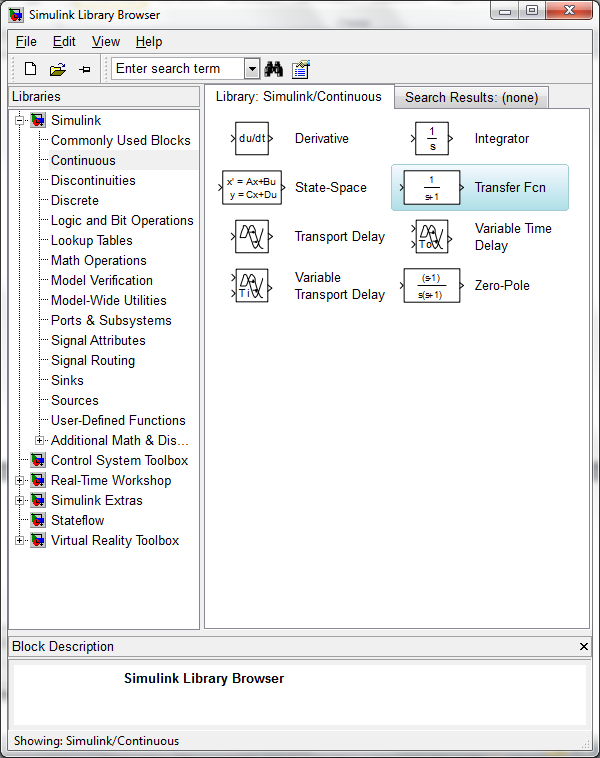
Перетащите в окно модели блок Step из группы Sources и установите его слева от блока TransferFcn.
Перетащите в окно модели блок Scope (осциллограф) из группы Sinks и установите в правой части.
Соедините все блоки нужным способом (ЛКМ на источнике, удерживать Ctrl и ЛКМ на приемнике, или протащить ЛКМ от выхода одного блока к входу другого)(рис.1.3).
Рис.1.3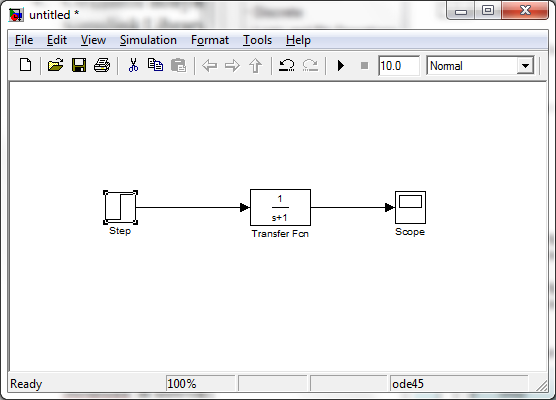
ЛКМ два раза нажмите на блок (напримерTransfer Fcn) и введите необходимые значения передаточной функции (рис.1.4). Данные значения необходимо рассчитать следующим образом:
Коэффициента передачи K=№*10
Постоянная времени звена Т=№*0,1
Коэффициента демпфирования ξ=№*0,1(где №-номер по списку в журнале).
Рис.1.4
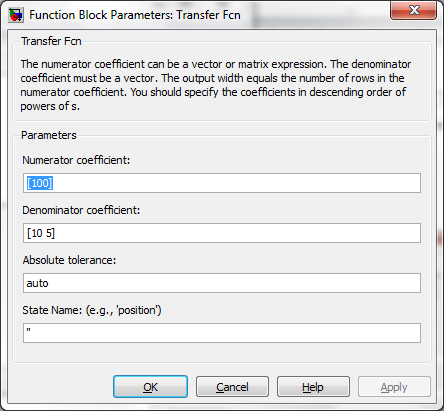
Выполните моделирование (ЛКМ по кнопке
 ).
Затем дважды нажмите ЛКМ на осциллограф
Scope.Для
более удобного вида графика нажмите
на знак бинокля. Результат на рис.1.5
).
Затем дважды нажмите ЛКМ на осциллограф
Scope.Для
более удобного вида графика нажмите
на знак бинокля. Результат на рис.1.5
Рис.1.5
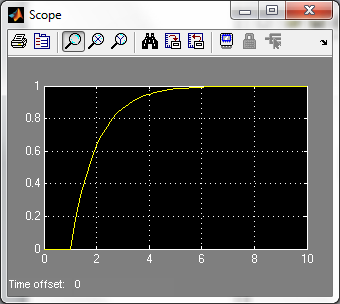
Скопируйте полученную модель в отчет (Edit – Copy model to clip board).Скопируйте построенный график в отчет.
Сохраните модель в своей папке под именем lab1step.mdl (File – Save).
Повторите п.6-10 с различными видами источников сигнала из группы Sources .
Сделайте выводы.
Оформите отчет.
Защитите работу.